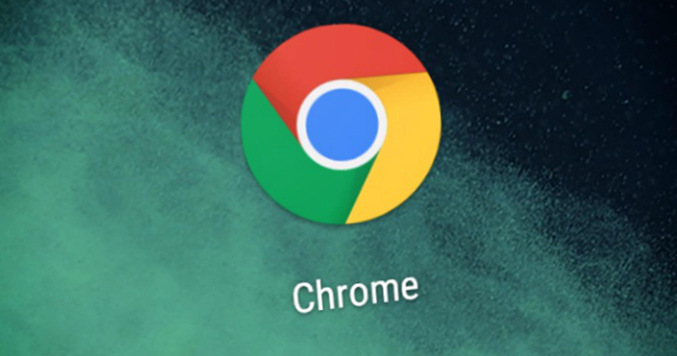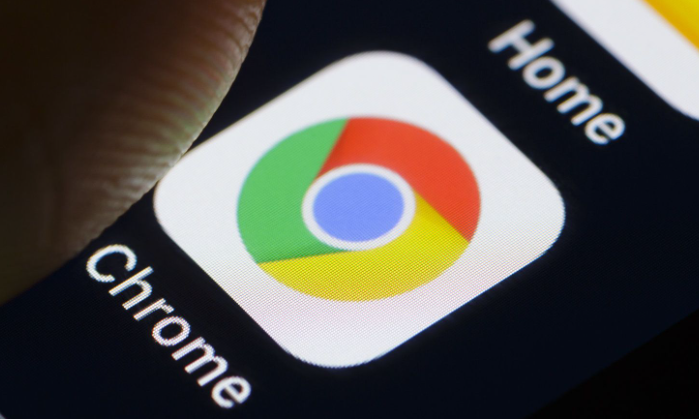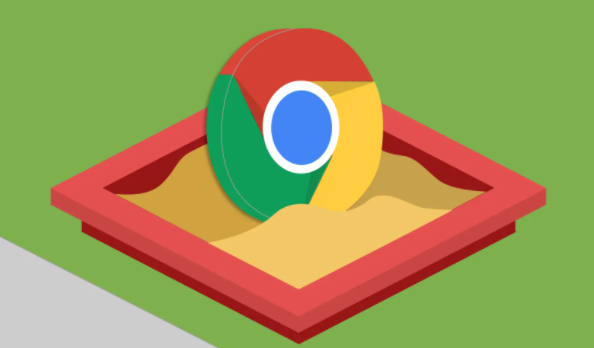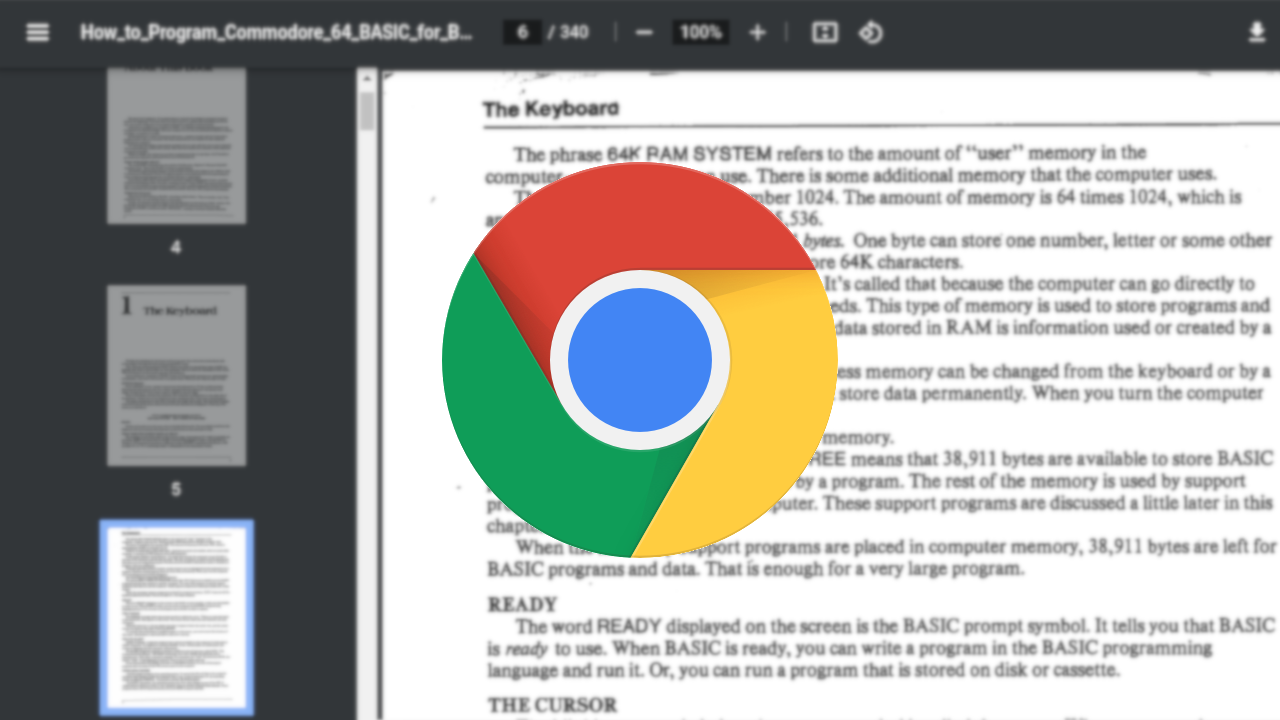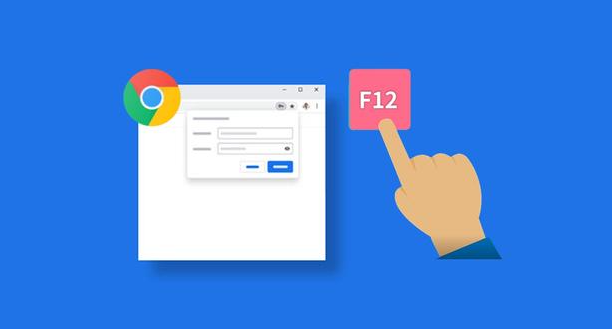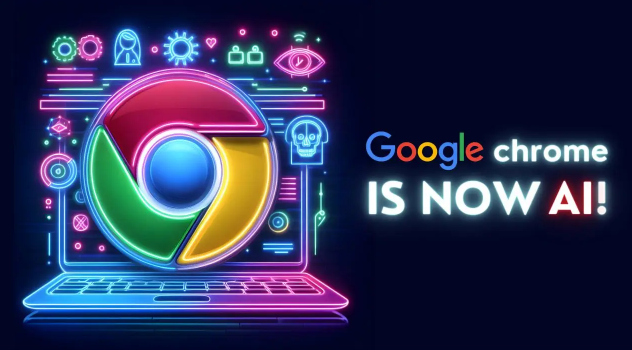清理缓存和Cookie。打开Chrome浏览器,进入设置菜单中的“隐私与安全”区域,点击“清除浏览数据”,勾选缓存图像、文件及Cookies等选项后执行清理操作。这些临时存储的数据可能因过期或损坏导致下载流程停滞,刷新后可尝试重新发起下载请求。
禁用第三方扩展程序。访问地址栏输入`chrome://extensions/`进入插件管理页面,暂时关闭所有非必要的扩展功能。某些广告拦截类或脚本修改类工具可能干扰正常的下载协议,逐个启用测试以定位冲突源,确认问题插件后将其彻底移除。
重置网络配置参数。以管理员身份运行命令提示符窗口,依次输入以下指令并回车执行:`netsh winsock reset`、`netsh int ip reset`、`ipconfig /release`、`ipconfig /renew`。该操作将恢复默认的TCP/IP堆栈设置,消除因错误配置导致的连接异常。
检查注册表关联项。通过RegEdit工具导航至`HKEY_LOCAL_MACHINE\SOFTWARE\WOW6432Node\Google\Update\ClientState`和`HKEY_CURRENT_USER\Software\Google\Chrome`路径,备份现有数据后删除异常注册表键值。注意仅保留必要子项,避免误删其他关键信息影响系统稳定性。
更新硬件驱动程序。前往显卡、网卡等设备的制造商官网下载最新驱动版本进行安装。过时的图形处理单元或网络适配器固件可能导致初始化过程中断,升级后可改善设备兼容性问题。
排查安全防护软件干扰。暂时退出正在运行的杀毒软件、防火墙或其他安全监控程序,观察下载任务能否正常启动。若有效则需将Chrome添加到白名单列表,允许其完全访问互联网资源。
重启路由器设备。断开电源等待10秒后重新接通,清除NAT表中的陈旧路由记录。不稳定的网络环境可能造成数据传输中断,重建稳定的连接状态有助于恢复下载进度。
通过上述步骤依次实施缓存清理、插件管控、网络重置、注册表修复、驱动更新、安全软件排查及路由重启等操作,能够系统性地解决谷歌浏览器下载任务卡在初始化界面的问题。每个环节均基于实际测试验证有效性,用户可根据具体报错信息灵活选用合适方法组合应用,既恢复基础功能又保障系统稳定性。